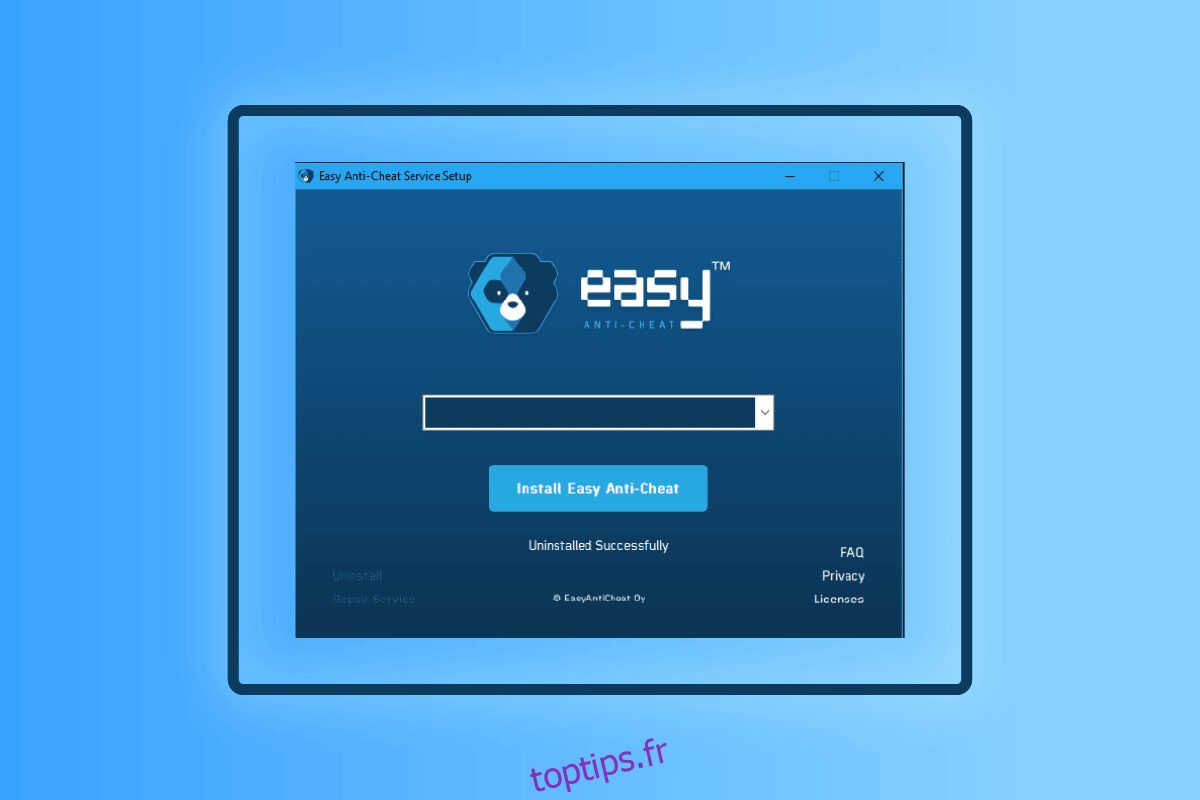Les jeux multijoueurs en ligne sont amusants et explorants. Ils sont comme des géants compétitifs massifs où chaque joueur demande instamment d’obtenir de meilleurs scores et de se classer premier au classement. Malheureusement, de nombreux joueurs utilisent des codes de triche pour remporter leur victoire. Ces codes de triche ne se limitent pas seulement à obtenir des rangs élevés, ils perturbent également l’expérience de jeu des autres joueurs. Mais tous les jeux ne peuvent pas être collaborés avec ces codes de triche. Certains jeux modernes sont livrés avec un programme Easy Anti-Cheat pour vérifier et surveiller votre ordinateur lorsque vous jouez à votre jeu. L’utilisation principale d’easyanticheat.exe est d’empêcher les jeux d’utiliser des codes de triche. Si cet outil détecte que votre jeu est activé avec un code de triche, vous ne pourrez plus jouer au jeu. Maintenant, pour en venir au fait, de nombreux utilisateurs pensent que l’anti-triche est facile et sûr, et est-il nécessairement important d’être installé sur un appareil ? Si vous faites partie de cette catégorie, ce guide répondra à toutes vos questions.
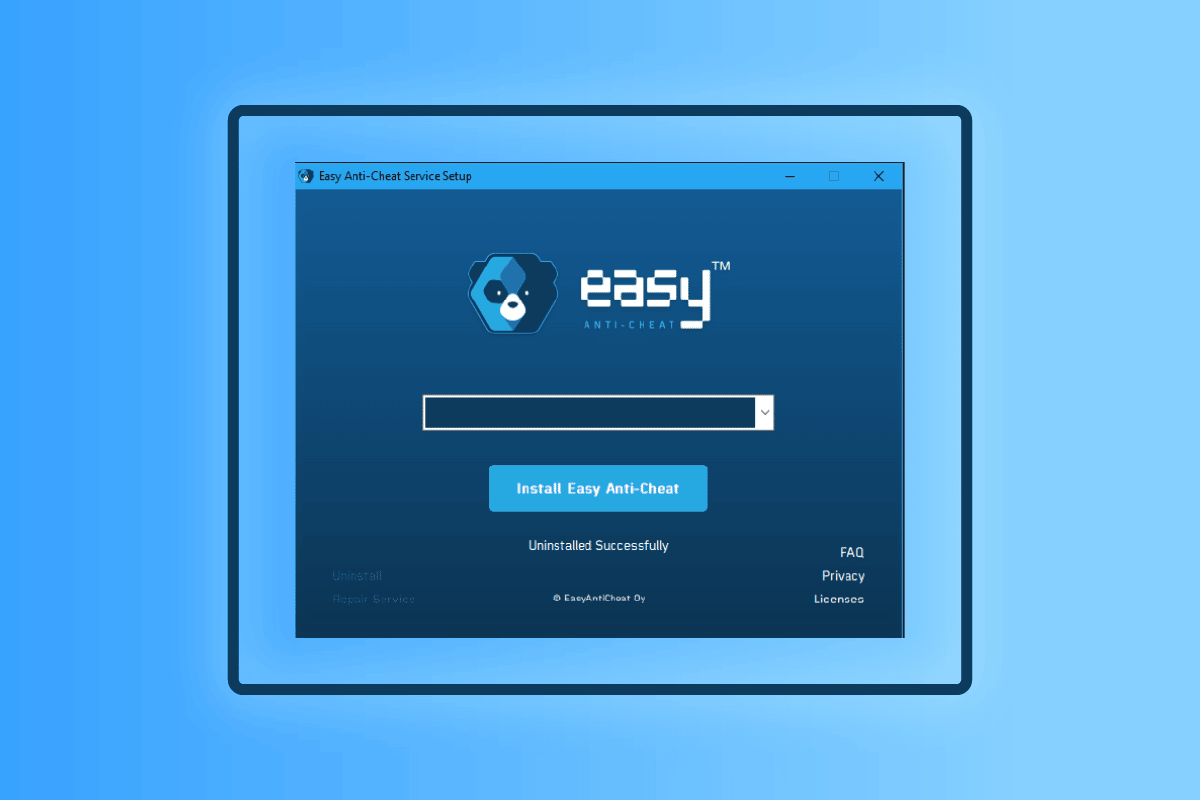
Table des matières
Qu’est-ce que Easyanticheat.exe et est-ce sûr ?
Easy Anti-Cheat (EAC) est développé par Epic Games et ce logiciel est installé avec le jeu. Pour être précis, ce programme ne vise pas à vérifier l’utilisation des codes de triche, mais il le bloque en premier. Si vous utilisez des astuces pour vaincre vos adversaires et gagner des récompenses de jeu, ces activités seront bloquées en premier.
- Ceci est pris en charge sur presque tous les appareils Windows, macOS et Linux (via Proton). Lorsque ce code a été écrit, aucun des jeux Linux ne prenait en charge EAC. Le support officiel a été ajouté au système d’exploitation récemment.
- Il existe de nombreux outils anti-triche qui vous aident à prévenir toute activité indésirable dans le jeu. Pourtant, ils peuvent sembler plus envahissants et agressifs que prévu. Pourtant, easyanticheat.exe offre un équilibre égal entre le service anti-triche et les tracas pour les joueurs.
- Le programme easyanticheat.exe est conçu pour une variété de jeux. Cependant, vous ne pouvez pas l’installer pour un jeu non pris en charge. Quelques jeux courants qui utilisent ce programme sont Battlefield 2042, Fortnite, Apex Legends, Dead by Daylight, Hunt Showdown, War Thunder, Squad, Gears5, etc. Vous pouvez vous référer au site Web officiel de l’EAC pour connaître la liste complète des jeux pris en charge.
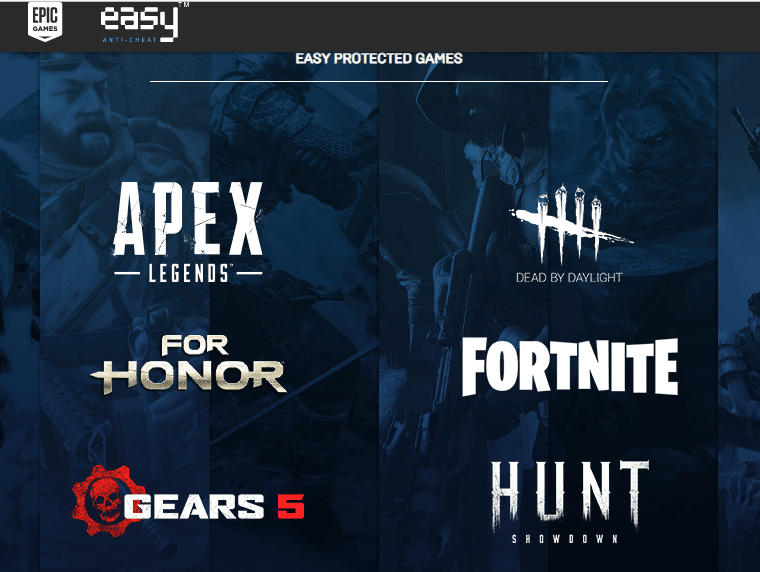
Comment ça marche
- Chaque fois que vous lancez un jeu basé sur EAC, cet outil s’exécute en arrière-plan et utilise le service easyanticheat.exe. Vous pouvez également vérifier ce processus en cours d’exécution dans le Gestionnaire des tâches. Lorsque vous fermez ce service dans le Gestionnaire des tâches, vous ne pouvez pas jouer au jeu.
- Easy Anti-Cheat sera installé sur votre PC avec le jeu. Il n’est donc pas nécessaire d’installer ce programme séparément. La prochaine fois que vous installez un jeu basé sur EAC, easyanticheat.exe n’a pas besoin d’être réinstallé, car il est déjà présent sur votre PC.
- Ce moniteur de service anti-triche utilise vos fichiers pour vérifier si des modifications inhabituelles pourraient faire référence à des tricheurs dans le jeu.
- Si des modifications inhabituelles du jeu sont détectées, cet outil empêche le joueur de jouer au jeu.
Easy Anti Cheat est-il sûr ?
Oui, Easy Anti Cheat est un programme sûr et légitime qui vous aide à protéger l’intégrité des jeux. Lors de l’installation de nouveaux jeux basés sur EAC, il vous sera demandé d’installer Easy Anti-Cheat. Refuser cela vous empêchera de jouer au jeu à moins que vous n’en ayez déjà une copie sur votre PC. Peu de vos programmes antivirus intégrés ou tiers peuvent identifier easyanticheat.exe comme une menace, en raison de la façon dont il fonctionne. Cependant, très probablement, ce programme antivirus doit être mis sur liste blanche par le pare-feu ou le programme antivirus par défaut.
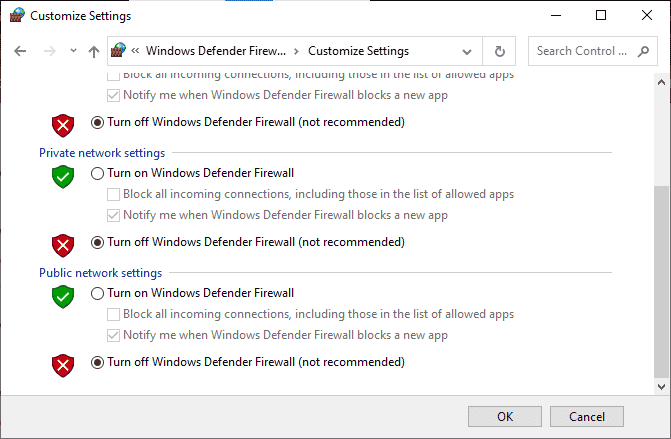
Pourtant, vous pouvez vérifier la légitimité du programme par certains des hacks.
- Lorsque vous ouvrez le Gestionnaire des tâches, alors que le jeu basé sur EAC s’exécute en arrière-plan, vous devriez voir le nom du service comme Service EasyAntiCheat et pas autre chose.
- Ce service EasyAntiCheat ne doit s’exécuter que lorsque vous jouez au jeu. Si vous trouvez que ce service s’exécute à d’autres moments, vous devez exécuter une analyse antivirus pour vérifier si ces fichiers sont malveillants et nuisibles.
- Si vous trouvez que cet outil est une menace, vous devez le supprimer de votre PC. C’est la partie difficile. Comme d’autres programmes, easyanticheat.exe n’est installé à aucun endroit particulier sur votre PC. Chaque jeu qui utilise cet outil installe une copie du fichier original à son emplacement. Pourtant, cela sera présent dans le dossier du jeu.
- Si vous voulez savoir comment désinstaller easy anti cheat, vous devez supprimer tous les jeux qui utilisent cet outil, et une fois cela fait, cet outil sera complètement supprimé de votre PC.
- La désinstallation de ce programme par une méthode conventionnelle normale n’est pas pratique dans le cas d’easyanticheat.exe. Tout d’abord, vous devez trouver le fichier exécutable de l’outil.
- Le plus souvent, vous trouverez cet outil (EasyAntiCheat_Setup.exe) dans Program Files (x86) > EasyAntiCheat location. Double-cliquez sur le fichier et vous obtiendrez des options pour réparer, désinstaller ou installer l’outil. La section suivante vous expliquera brièvement comment désinstaller easy anti cheat.
Comment désinstaller l’anti-triche de Windows 10
Si vous ne voulez pas avoir easyanticheat.exe sur votre PC, c’est très bien. Mais, notez toujours que la suppression du programme rendra votre jeu en ligne. Vous ne pouvez plus jouer au jeu correspondant. Si ce n’est pas un problème pour vous, continuez à lire les méthodes.
Méthode 1 : via l’explorateur de fichiers
Ainsi, la première étape de la désinstallation d’Easy Anti Cheat consiste à trouver l’emplacement du programme. Cela dépend du jeu sur lequel cet outil s’exécute en arrière-plan.
Remarque : dans cet article, l’emplacement easyanticheat.exe est identifié à partir du jeu Fortnite. Trouvez le vôtre, en fonction de l’emplacement de votre dossier de jeu.
1. Appuyez simultanément sur les touches Windows + E pour ouvrir l’explorateur de fichiers.
2. Accédez au chemin d’emplacement suivant.
C:Program FilesEpic GamesFortniteFortniteGameBinariesWin64EasyAntiCheat
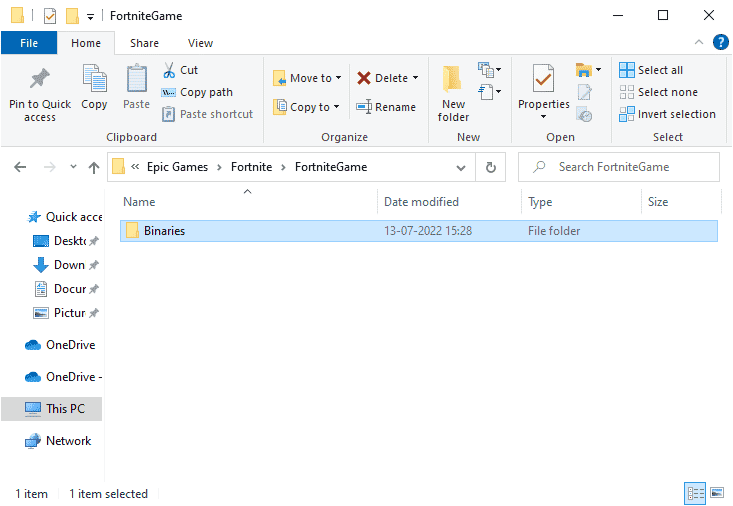
3. Ensuite, double-cliquez sur EasyAntiCheat_Setup.exe pour lancer le fichier.
4. Maintenant, cliquez sur Désinstaller.
Remarque : Si vous changez d’avis et souhaitez réinstaller le programme, vous pouvez relancer le fichier d’installation et cliquer sur Installer.
Méthode 2 : via un outil tiers
Si vous rencontrez des difficultés pour désinstaller le logiciel en suivant la méthode décrite ci-dessus, tout outil de désinstallation de logiciel tiers fiable peut être utilisé pour désinstaller complètement easyanticheat.exe de votre appareil. Au lieu d’utiliser des sources non fiables d’outils de désinstallation de programmes, vous pouvez faire confiance au logiciel de dépannage d’installation et de désinstallation de programmes Microsoft. Voici les caractéristiques de cet outil.
- Cet outil résoudra tous les problèmes qui bloquent le processus de désinstallation et vous aidera à résoudre automatiquement tous les problèmes.
- Cet outil peut également être utilisé sur Windows 7,8,8.1 et 10.
- Le logiciel résout les problèmes qui empêchent l’installation/la désinstallation de tout programme sur votre PC, corrige les clés de registre corrompues et résout le problème qui vous empêche de supprimer des programmes et des applications du Panneau de configuration.
Voici quelques instructions simples pour désinstaller Easy Anti Cheat à l’aide du logiciel de dépannage d’installation et de désinstallation de programmes.
1. Téléchargez Microsoft Program Install and Uninstall Troubleshooter sur le site officiel.
2. Maintenant, accédez à Mes téléchargements et double-cliquez sur le fichier installé pour le lancer.
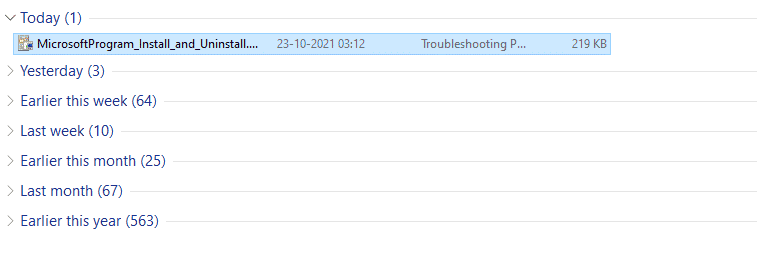
3. Maintenant, cliquez sur Suivant et suivez les instructions à l’écran pour installer le fichier téléchargé.
4. Ici, sélectionnez Désinstallation sous l’invite, Rencontrez-vous un problème lors de l’installation ou de la désinstallation d’un programme ?
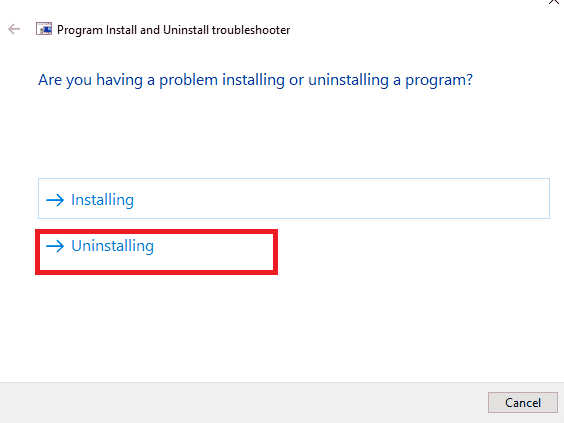
5. Maintenant, le logiciel vérifie le registre pour les problèmes liés au correctif.
6. Ensuite, sélectionnez Easy Anti Cheat. Si vous ne voyez pas ce programme, sélectionnez Non listé et cliquez sur Suivant.
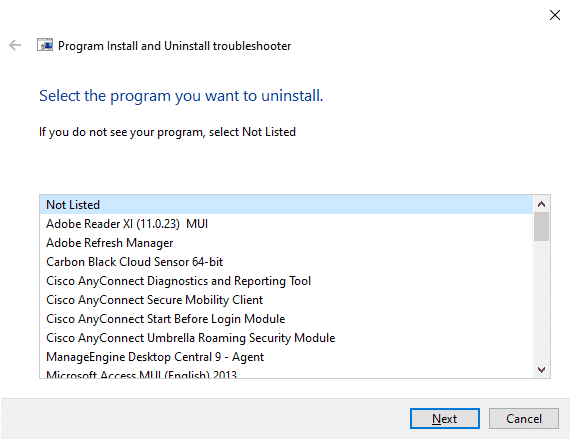
7A. Si vous pouvez trouver le programme Easy Anti Cheat maintenant, suivez les instructions à l’écran pour désinstaller le logiciel.
7B. Néanmoins, si vous ne trouvez pas Easy Anti Cheat, le code produit vous sera demandé. Vous pouvez trouver votre code produit dans le tableau des propriétés du fichier MSI. Accédez au code et suivez les instructions à l’écran pour désinstaller Easy Anti Cheat.
Méthode 3 : Supprimer les données d’application
Même si vous avez supprimé Easy Anti Cheat de votre PC, il reste d’énormes fichiers cachés dans vos dossiers qui affectent les performances de votre ordinateur. Pour supprimer les fichiers temporaires Easy Anti Cheat des dossiers du PC, suivez les étapes ci-dessous.
1. Appuyez simultanément sur les touches Windows + E pour ouvrir l’explorateur de fichiers.
2. Ensuite, accédez au chemin d’accès suivant et supprimez tous les fichiers du dossier.
C:Program Files (x86) Easy Anti Cheat or C:Program Files (x86) Common Files Easy Anti Cheat
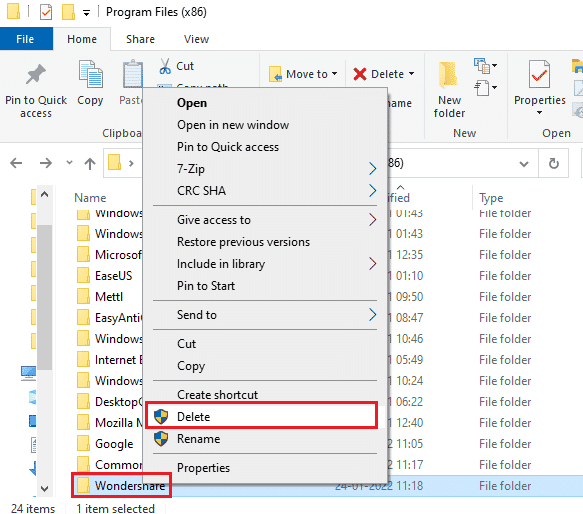
3. Encore une fois, accédez au chemin d’accès donné et supprimez tous les fichiers du dossier.
C:ProgramDataEasy Anti Cheat
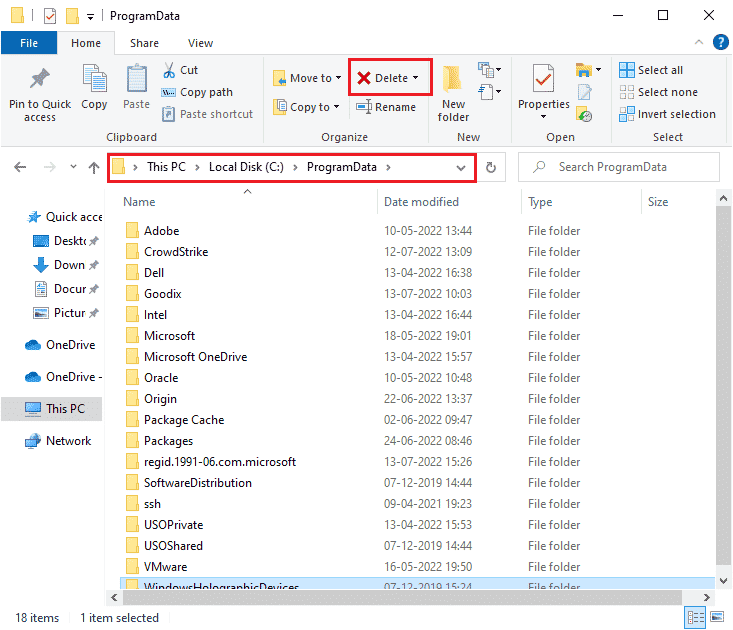
4. Maintenant, appuyez sur la touche Windows et tapez %appdata%. Ensuite, cliquez sur Ouvrir.
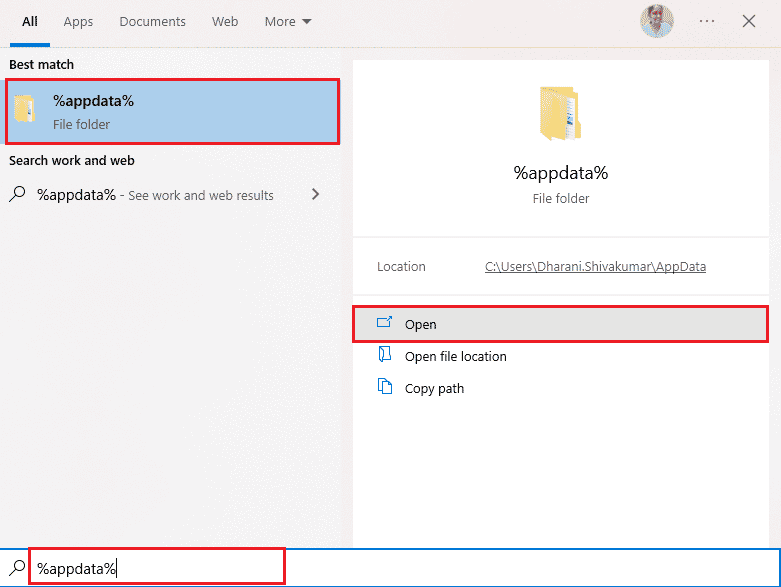
5. Maintenant, accédez au dossier Easy Anti Cheat et cliquez dessus avec le bouton droit de la souris, puis sélectionnez Supprimer.
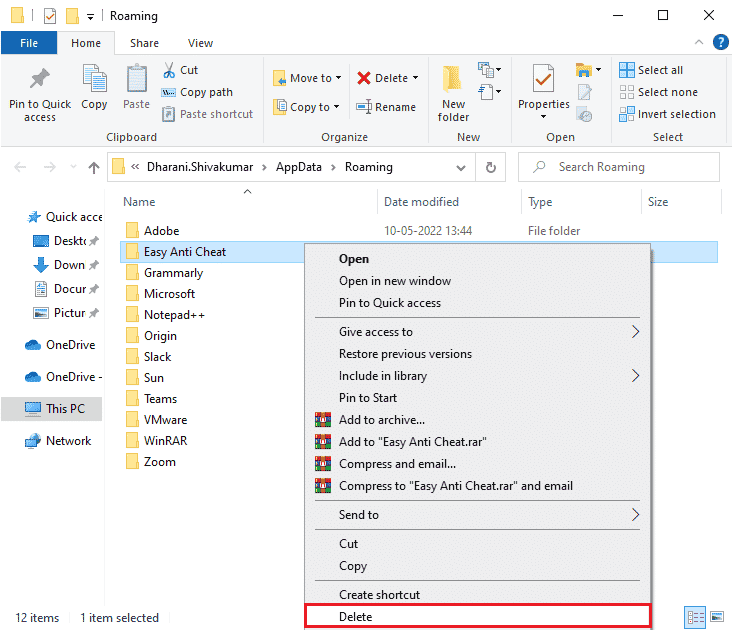
6. Accédez à nouveau à la zone de recherche Windows et tapez %LocalAppData%
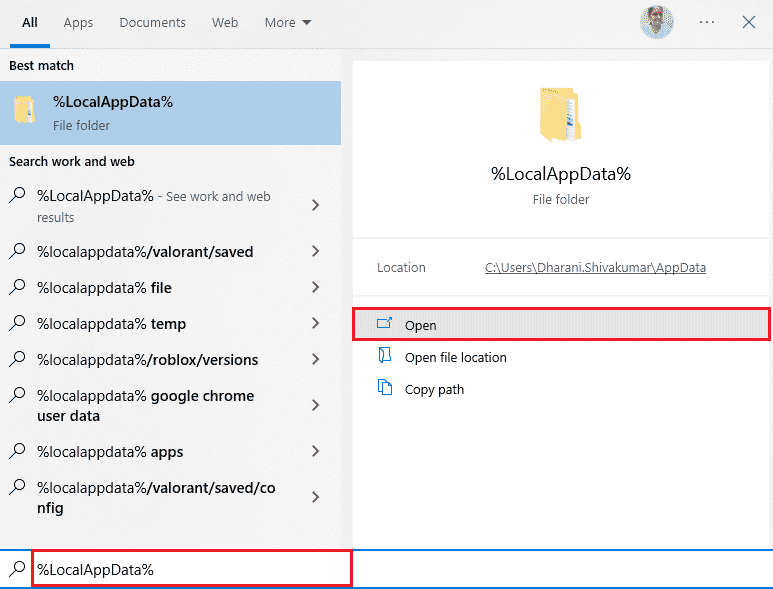
7. Trouvez le dossier Easy Anti Cheat en utilisant le menu de recherche, faites un clic droit dessus et sélectionnez l’option Supprimer comme vous l’avez fait précédemment.
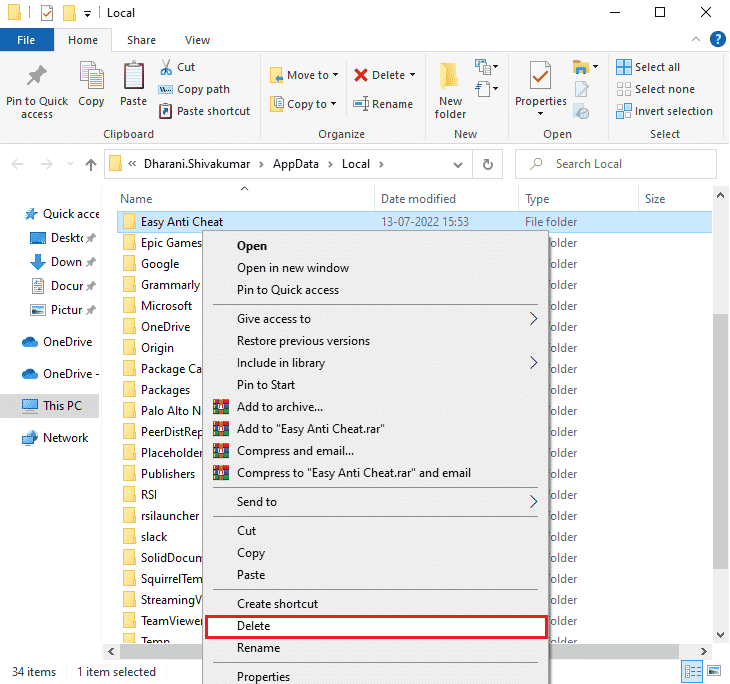
Maintenant, vous avez supprimé avec succès tous les fichiers de configuration corrompus restants d’Easy Anti Cheat de votre ordinateur. Assurez-vous de redémarrer votre PC Windows 10 après avoir implémenté cette méthode.
Méthode 4 : exécuter une analyse des logiciels malveillants
Maintenant, vous avez supprimé le fichier exécutable, les fichiers restants, les fichiers temporaires et les fichiers de programme du programme Easy Anti Cheat. Néanmoins, pour supprimer les fichiers restants invisibles de easyanticheat.exe, il est toujours recommandé d’analyser le PC pour un nettoyage en profondeur. Il vous est conseillé d’analyser votre ordinateur comme indiqué dans notre guide Comment exécuter une analyse antivirus sur mon ordinateur ?
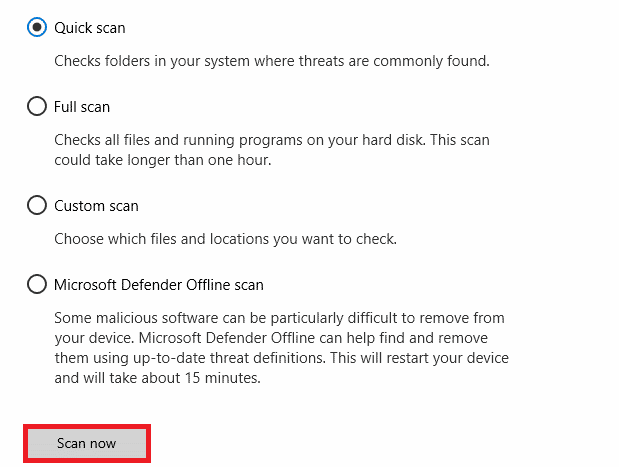
Enfin, tous les fichiers restants du programme Easy Anti Cheat seront supprimés par Microsoft Windows Defender une fois le processus d’analyse terminé.
Méthode 5 : Utiliser les points de restauration du système
Il s’agit d’une méthode courante plus qu’une méthode de dépannage que tout le monde doit suivre avant d’installer un programme ou une application sur votre PC. Cela vous aidera à protéger l’ordinateur après l’installation d’un logiciel et en cas de problème. Ainsi, avant de procéder à l’installation d’une application, créez un point de restauration système et vous pourrez restaurer votre PC quand vous le souhaitez. Pour ce faire, lisez notre guide sur Comment utiliser la restauration du système sur Windows 10 et mettez en œuvre les instructions comme indiqué.
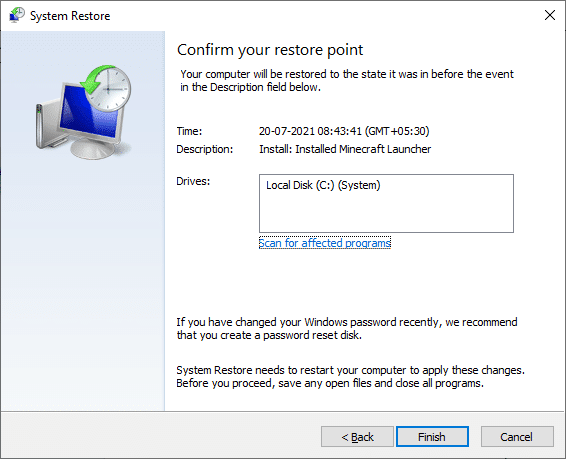
Le système sera restauré à l’état précédent, et maintenant vous avez supprimé chaque composant d’Easy Anti Cheat de votre appareil.
Foire aux questions (FAQ)
Q1. Que se passera-t-il si je désinstalle Easy Anti-Cheat ?
Rép. Si vous désinstallez Easy Anti Cheat de votre appareil, vous ne serez pas protégé contre la triche. Vous devez vous assurer qu’un autre logiciel anti-triche est installé sur votre PC avant de désinstaller Easy Anti-Cheat pour continuer à exécuter le jeu.
Q2. Easy Anti Cheat est-il sûr ?
Rép. Easy Anti-Cheat est sûr. Peu de vos programmes antivirus intégrés ou tiers peuvent identifier easyanticheat.exe comme une menace, en raison de la façon dont il fonctionne. Cependant, très probablement, ce programme antivirus doit être mis sur liste blanche par le pare-feu ou le programme antivirus par défaut.
Q3. Puis-je jouer au jeu EAC sans Easy Anti-Cheat ?
Rép. Oui, dans de rares cas. Vous pouvez jouer à certains jeux particuliers sans le programme Easy Anti-Cheat. Mais, votre jeu ne sera pas protégé contre la triche. Vous devez vous assurer qu’un autre logiciel anti-triche est installé sur votre PC avant de désinstaller Easy Anti-Cheat pour continuer à exécuter le jeu.
Q4. Qu’est-ce qu’Easyanticheat sur mon PC ?
Rép. Easy Anti-Cheat (EAC) est développé par Epic Games et ce logiciel est installé avec le jeu. Pour être précis, ce programme ne vise pas à vérifier l’utilisation des codes de triche, mais il le bloque en premier. Si vous utilisez des astuces pour vaincre vos adversaires et gagner des récompenses de jeu, ces activités seront bloquées en premier.
Q5. Easy Anti-Cheat peut-il détecter les macros ?
Rép. Easy Anti-Cheat peut avoir du mal à détecter les macros utilisées comme outil de triche. Pourtant, Easy Anti-Cheat est mis à jour périodiquement pour détecter tout comportement de triche.
Q6. L’anti-triche facile est-il bon ?
Rép. Oui c’est le cas. Certains jeux modernes sont livrés avec un programme Easy Anti-Cheat pour vérifier et surveiller votre ordinateur lorsque vous jouez à votre jeu. L’utilisation principale d’easyanticheat.exe est d’empêcher les jeux d’utiliser des codes de triche. Cela offre une tranquillité d’esprit aux autres joueurs fidèles. Si cet outil détecte que votre jeu est activé avec un code de triche, vous ne pourrez plus jouer au jeu.
Q7. Puis-je utiliser Easy Anti-Cheat avec d’autres programmes antivirus ?
Rép. Oui, vous pouvez utiliser le programme easyanticheat.exe avec d’autres suites AV sur votre PC sans aucun problème. Cependant, si vous rencontrez des difficultés pour lancer les jeux basés sur EAC, pensez à désactiver le programme antivirus sur votre ordinateur.
Q8. Quel jeu utilise Easy Anti-Cheat ?
Rép. Le programme easyanticheat.exe est conçu pour une variété de jeux. Cependant, vous ne pouvez pas l’installer pour un jeu non pris en charge. Quelques jeux courants qui utilisent ce programme sont Battlefield 2042, Fortnite, Apex Legends, Dead by Daylight, Hunt Showdown, War Thunder, Squad, Gears5, etc. Vous pouvez vous référer au site Web officiel de l’EAC pour connaître la liste complète des jeux pris en charge.
Q9. Puis-je supprimer Easy Anti-Cheat ?
Rép. Si vous ne voulez pas avoir easyanticheat.exe sur votre PC, c’est très bien. Mais, notez toujours que lorsque vous le supprimez, vous ne pouvez plus jouer au jeu correspondant. Si ce n’est pas un problème pour vous, vous pouvez désinstaller Easy Anti Cheat de votre PC.
Q10. Je ne peux pas désinstaller l’anti-triche facile. Que devrais-je faire?
Rép. Si vous trouvez que cet outil est une menace, vous devez le supprimer de votre PC. C’est la partie difficile. Comme d’autres programmes, easyanticheat.exe n’est installé à aucun endroit particulier sur votre PC. Chaque jeu qui utilise cet outil installe une copie du fichier original dans son propre emplacement. Pourtant, cela sera présent dans le dossier du jeu. Si vous voulez savoir comment désinstaller Easy Anti-Cheat, vous devez supprimer tous les jeux qui utilisent cet outil, et une fois cela fait, cet outil sera complètement supprimé de votre PC.
***
Nous espérons que ce guide vous a été utile et que vous avez découvert easyanticheat.exe, qu’est-ce qu’easyanticheat, qu’est-ce qu’easy anti cheat safe et comment désinstaller easy anti cheat. Faites-nous savoir comment cet article vous a aidé le mieux. De plus, si vous avez des questions/suggestions concernant cet article, n’hésitez pas à les déposer dans la section des commentaires.